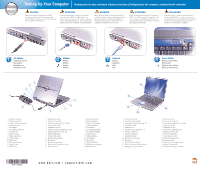Dell Inspiron 500m Setup Diagram - Page 2
What's Next?
 |
View all Dell Inspiron 500m manuals
Add to My Manuals
Save this manual to your list of manuals |
Page 2 highlights
What's Next? Et après ? | Wie geht es weiter? | Ulteriori procedure | A continuación Swapping Modules To remove a device from the module bay: 1. Press the recessed pop-out latch on the module. 2. Pull the latch to remove the module from the bay. To replace a device in the module bay: 1. Push in the pop-out latch. 2. Insert the device into the bay, and push until the device clicks into place. Échange de modules Pour retirer un périphérique de la baie modulaire : 1. Appuyez sur le loquet à ressort intégré au module. 2. Tirez le loquet pour retirer le support de la baie. Pour remplacer un périphérique de la baie modulaire : 1. Poussez le loquet à ressort. 2. Insérez le périphérique dans la baie et poussez-le jusqu'à ce que vous entendiez un clic indiquant qu'il est en place. Module austauschen So entfernen Sie ein Gerät aus dem Modulschacht: 1. Drücken Sie auf den in das Modul eingelassenen Verriegelungsgriff. 2. Ziehen Sie das Modul am Verriegelungsgriff aus dem Schacht. So setzen Sie ein Gerät in den Modulschacht ein: 1. Schieben Sie den Verriegelungsgriff zurück ins Gerät. 2. Schieben Sie das Gerät in den Schacht, und drücken Sie es bis zum Einrasten hinein. Sostituzione dei moduli Per rimuovere un dispositivo dall'alloggiamento per modulo: 1. Premere il fermo di chiusura del modulo per sbloccarlo. 2. Tirare il fermo di chiusura per rimuovere il modulo dall'alloggiamento. Per riposizionare un dispositivo nell'alloggiamento per modulo: 1. Premere in dentro il fermo di chiusura. 2. Inserire il dispositivo nell'alloggiamento e spingere fino a quando un clic indicherà che il dispositivo è inserito. Cambio de módulos Para extraer un dispositivo del compartimento para módulos: 1. Presione el pasador del módulo. 2. Tire del pasador para extraer el módulo del compartimento. Para colocar un dispositivo en el compartimento para módulos: 1. Presione el pasador. 2. Inserte el dispositivo en el com- partimento y presione hasta que el dispositivo quede encajado en su sitio. Battery Bay To remove a battery, slide and lift the latch release on the bottom of the computer. Baie de batterie Pour retirer une batterie, faites glisser et soulevez le loquet d'éjection situé sous l'ordinateur. Batteriefach Zum Entfernen einer Batterie den Freigabeschieber auf der Unterseite des Computers zur Seite schieben und nach oben ziehen. Alloggiamento della batteria Per rimuovere la batteria, premere e far scivolare il suo fermo di chiusura situato nella parte inferiore del computer. Compartimento de la batería Para extraer una batería, deslice y levante el pasador de liberación de la parte inferior del ordenador. Finding Answers See your Owner's Manual for information on setting up devices like printers. See the Dell Tell Me How help file for information on using your computer and operating system. To access the Tell Me How: 1. Click the Start button and click Help and Support. 2. Click User and system guides and click User's guides. 3. Click Tell Me How. Trouver les réponses Consultez le Manuel de l'utilisateur Dell pour obtenir des informations sur la configuration des périphériques (imprimante, etc.). Consultez le fichier d'aide Procédure pour obtenir des informations sur l'utilisation de votre ordinateur et du système d'exploitation. Pour accéder au fichier Procédure : 1. Cliquez sur le bouton Démarrer puis sur Aide et support. 2. Cliquez sur Guides utilisateur et système puis sur Guides de l'utilisateur. 3. Cliquez sur Procédure. Bei Fragen Im Dell-Benutzerhandbuch finden Sie Informationen zum Einrichten von Geräten wie etwa einem Drucker. Die Dell-Hilfedatei „Anleitungen" enthält Informationen zum Verwenden des Computers und des Betriebssystems. So rufen Sie die Hilfedatei „Anleitungen" auf: 1. Klicken Sie auf die Schaltfläche Start, und wählen Sie „Hilfe und Support". 2. Klicken Sie auf „Benutzer- und Systemhandbücher", und wählen Sie „Benutzerhandbücher". 3. Klicken Sie auf „Anleitungen". Risoluzione dei problemi Consultare il Manuale dell'utente Dell per informazioni sull'installazione di dispositivi aggiuntivi, quali una stampante. Per informazioni sull'uso del computer e del sistema operativo, consultare il file della guida Istruzioni e procedure Dell. Per accedere al file Istruzioni e procedure: 1. Fare clic su Start, quindi fare clic su Guida in linea e supporto tecnico. 2. Fare clic su Manuali dell'utente e del sistema, quindi fare clic su Guide dell'utente. 3. Fare clic su Istruzioni e procedure. Búsqueda de respuestas Consulte la Guía del propietario de Dell para obtener información sobre la instalación de dispositivos, como por ejemplo, una impresora. Consulte el archivo de ayuda Procedimientos de Dell para obtener información sobre el uso del ordenador y del sistema operativo. Para acceder al archivo Procedimientos: 1. Pulse el botón Inicio y pulse Ayuda y soporte técnico. 2. Pulse Guías del usuario y del sistema y pulse Guías de usuario. 3. Pulse Procedimientos. Printed in the U.S.A. Information in this document is subject to change without notice. © 2003 Dell Computer Corporation. All rights reserved. Reproduction in any manner whatsoever without the written permission of Dell Computer Corporation is strictly forbidden. Dell and the DELL logo are trademarks of Dell Computer Corporation. Dell disclaims proprietary interest in the marks and names of others. March 2003 Les informations de ce document sont sujettes à modification sans préavis. © 2003 Dell Computer Corporation. Tous droits réservés. La reproduction de quelque manière que ce soit sans l'autorisation écrite de Dell Computer Corporation est strictement interdite. Dell, le logo DELL sont des marques de Dell Computer Corporation. Dell dénie tout intérêt propriétaire dans les marques et noms commerciaux autres que les siens. Mars 2003 Irrtümer und technische Änderungen vorbehalten. © 2003 Dell Computer Corporation. Alle Rechte vorbehalten. Reproduktion jeglicher Art ohne die schriftliche Genehmigung von Dell Computer Corporation ist strengstens untersagt. Dell, das DELL-Logo sind Marken von Dell Computer Corporation. Dell beansprucht keinerlei Besitzrechte an Marken und Namen Dritter. März 2003 Le informazioni contenute in questo documento sono soggette a modifica senza preavviso. © 2003 Dell Computer Corporation. Tutti i diritti riservati. È severamente vietata la riproduzione, con qualsiasi strumento, senza l'autorizzazione scritta di Dell Computer Corporation. Dell, il logo DELL sono marchi di fabbrica di Dell Computer Corporation. Dell nega qualsiasi partecipazione di proprietà relativa a marchi diversi da quelli di sua proprietà. Marzo 2003 La información de este documento puede modificarse sin aviso previo. © 2003 Dell Computer Corporation. Reservados todos los derechos. Queda terminantemente prohibida la reproducción de este documento por ningún medio sin el consentimiento por escrito de Dell Computer Corporation. Dell, el logotipo de DELL son marcas comerciales de Dell Computer Corporation. Dell renuncia a cualquier interés sobre la propiedad de marcas y nombres comerciales que no sean los suyos. Marzo de 2003